近期有很多小伙伴咨询小编火狐浏览器怎么开启书签栏,接下来就让我们一起学习一下火狐浏览器开启书签栏的方法吧,希望可以帮助到大家。
火狐浏览器怎么开启书签栏?火狐浏览器开启书签栏的方法
1、首先打开火狐浏览器,在浏览器右上角的位置点击菜单图标,如下图所示。
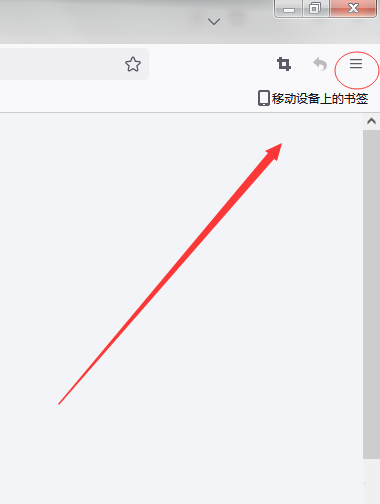
2、点击之后下方会弹出火狐浏览器的菜单窗口,我们在其中找到“书签”这一栏并点击,如下图所示。
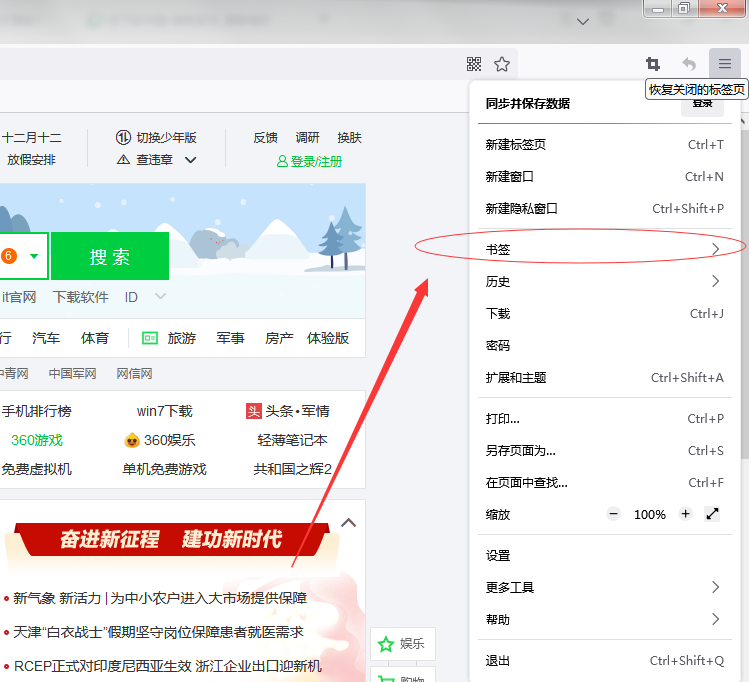
3、此时会进入到书签管理窗口,在该窗口中可以看到“显示书签工具栏”这一项,点击该选项就可以了,如下图所示。
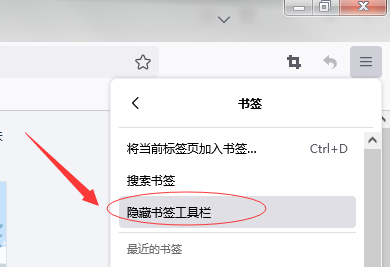
上面就是小编为大家带来的火狐浏览器怎么开启书签栏的全部内容,更多精彩教程尽在下载之家。







